Poniżej znajduje się fragment programu SLR Lounge Lightroom Preset System v5, wstępnie ustawionego systemu zaprojektowanego tak, aby w ciągu kilku sekund i kliknięć przenieść Cię ze zwykłych do nadzwyczajnych zdjęć.
W tym artykule mamy piękną pannę młodą, która zaprojektowała niesamowitą czerwoną sukienkę z wieloma wspaniałymi detalami i biżuterią. Chcemy edytować to zdjęcie, aby miała ładny, miękki portret, a szczegóły jej sukienki pozostały ostre i wyraźne. Aby to zrobić, użyjemy podobnych technik w produkcji, jak omówiliśmy w poprzednim samouczku miękkiego pochlebnego portretu w kolorze. Ale tym razem przejdziemy przez dodatkowy krok, wykorzystując nasze ustawienia pędzla, aby wyświetlić szczegóły obrazu. Napisany artykuł znajduje się poniżej, a jeśli chcesz, możesz również obejrzeć oryginalny samouczek wideo pod koniec artykułu.
Oto krótki podgląd naszego obrazu przed i po zakończeniu edycji.

Przeczytaj samouczek pisemny
Ponieważ jest to portret, mamy ustawienie, które pozwala szybko uzyskać ładny, miękki portret portretowy, który szczegółowo omówiliśmy w poprzednim samouczku dotyczącym miękkich pochlebnych portretów kolorystycznych. To ustawienie wstępne dostosowuje ustawienia opracowywania, aby odcienie skóry portretowej wyglądały ładnie i miękko, a także zmniejsza nasycenie odcieni skóry poprzez niewielką modyfikację jaskrawości i nasycenia, aby pomóc wyrównać kolory skóry. Zwiększyliśmy również ekspozycję do +0,70, ponieważ ogólnie jaśniejszy obraz będzie wyglądał bardziej pochlebnie na naszej narzeczonej. Osobiście chcę uzyskać bardziej neutralny/biały wygląd obrazu, aby czerwień w sukience naprawdę się pojawiła. Dlatego zamierzamy dostosować naszą Temperaturę do 4500. Oto, w jaki sposób nasze ustawienia rozwoju sprawdzają się po zastosowaniu naszych ustawień wstępnych i ręcznych.
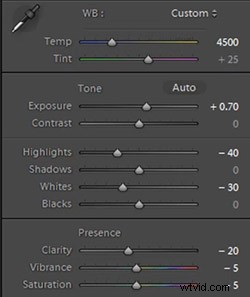
W HSL nasze czerwone i pomarańczowe zostały nieco zmniejszone, ponieważ po raz kolejny chcemy subtelnie wyrównać kolory skóry.
HSL
- Czerwony:-20
- Pomarańczowy:-10
W szczegółach nasz preset zapewnił nam idealną ilość wyostrzania i redukcji szumów. Ustawienia wyostrzania wykonują świetną robotę, pokazując skomplikowane szczegóły w sukience, jednocześnie używając odrobiny redukcji szumów, aby wygładzić pory i drobne szczegóły na skórze naszych obiektów.
Ostrzenie
- Kwota:70
- Promień:1,5
- Szczegóły:10
- Maskowanie:30
Redukcja szumów
- Jasność:15
- Szczegóły:70
- Kontrast:0
- Kolor:25
- Szczegóły:50
Nasze ustawienie predefiniowane dostosowało również nasze winietowanie obiektywu do +30, ponieważ chcemy uzyskać ładne, równomierne tonowanie od krawędzi do krawędzi.
Winietowanie obiektywu
- Kwota:+30
- Punkt środkowy:30
Teraz zrobimy trochę więcej przetwarzania końcowego za pomocą naszego Pędzla. Pierwszą rzeczą, na której chcemy się skupić, jest piękna czerwona sukienka. Zamierzamy ustawić nasze ustawienia pędzla dla odzieży i tekstury i zastosować je wszędzie poza jej skórą. Jeśli naciśniesz „O”, możesz wyświetlić nakładkę maski pędzla i zobaczyć, gdzie pędzel jest nakładany. (Zobacz samouczek wideo poniżej w celach informacyjnych)
Po nałożeniu pędzla na obraz, na obrazie pojawi się „szpilka” (naciśnij „H” na klawiaturze, aby ukryć/odsłonić pinezki). Jeśli klikniesz na pinezkę, możesz zmniejszyć lub zwiększyć siłę ustawień pędzla, klikając lewym przyciskiem myszy i przeciągając w lewo (osłabienie) lub w prawo (wzmocnienie). Chcemy, aby nasze zmiany były nieco bardziej subtelne, więc nieco zmniejszyliśmy siłę pędzla.
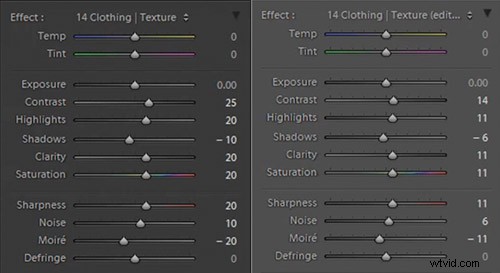
Oryginalne ustawienia pędzla po lewej stronie, obniżone ustawienia siły pędzla po prawej
Podoba nam się okno w tle, ponieważ pomaga skomponować naszą ramkę, ale pośrodku jest rozpraszający pasek. W przypadku tego konkretnego obrazu moglibyśmy zachować ramkę, ponieważ świetnie radzi sobie z kadrowaniem naszego tematu. Ale, aby zilustrować, jak zdolny jest Lightroom, zamierzamy całkowicie usunąć okno, dzięki czemu jest to obraz o wysokim kluczu z ładnym jasnym tłem. Aby to zrobić, użyjemy naszego Pędzla z silnymi ustawieniami unikania i zastosujemy go w oknie.

Jeśli masz dodatkowe pytania, obejrzyj poniższy samouczek wideo, aby zobaczyć, jak dokładnie zastosowano ten wpływ.
Ustawienia pędzla Dodge
- Ekspozycja:4,00
- Kontrast:1,00
- Najważniejsze:1,00
Chcemy nałożyć pędzel na wnętrze jej dłoni, ale jest to trudne miejsce do osiągnięcia, ponieważ obszar jest bardzo mały. To świetne miejsce do korzystania z funkcji Auto Mask Lightrooma.

Jej dłonie są lekko niedoświetlone, więc dodamy stopniowany filtr i ustawimy ekspozycję na +0,90. Następnie przeciągniemy filtr z lewego dolnego rogu obrazu do jej bransoletek.
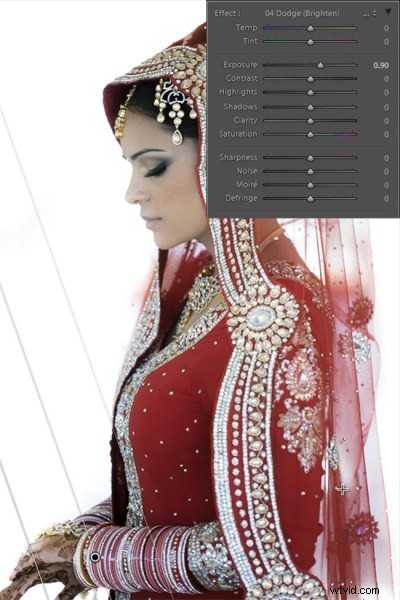
Potrzebujemy również innego subtelnego filtru stopniowanego z tyłu jej welonu, więc ustawimy ekspozycję na tym filtrze na +0,30. Chcemy przeciągnąć to w górę z prawego dolnego rogu obrazu do obszaru jej bicepsa, tak jak zrobiliśmy to w przypadku poprzedniego filtru stopniowanego pokazanego powyżej.
Teraz, gdy skończyliśmy z sukienką, wrócimy i poprawimy kilka szczegółów dotyczących naszej panny młodej. Pierwszą rzeczą, jaką zamierzamy zrobić, to wybrać nasze ustawienie „Włosy i rzęsy”. To da jej ładny kontrast i ostrość w jej oczach i brwiach.
Ustawienia pędzla do włosów i rzęs
- Kontrast:10
- Najważniejsze:20
- Cienie:-10
- Przejrzystość:15
- Nasycenie:10
- Ostrość:25
Po oczach przejdziemy na usta. Zamierzamy wybrać nasze ustawienie Pędzel do ust, które zapewni nam ładny kolor i kontrast na ustach.
Ustawienia pędzla do ust
- Kontrast:15
- Przejrzystość:15
- Nasycenie:20
- Ostrość:-10
- Hałas:10
A teraz zostaje nam nasz ostateczny obraz. Oto przed i po naszym portretie.
Przed

Po

Obejrzyj samouczek wideo
Jeśli chcesz dokładnie zobaczyć, jak zastosowano wszystkie ustawienia i dostosowania, obejrzyj poniższy film na kanale YouTube SLR Lounge.
Wnioski i więcej informacji
Mamy nadzieję, że podobał się Wam ten samouczek. Jeśli chcesz dowiedzieć się więcej lub kupić system SLR Lounge Lightroom Preset System v5
